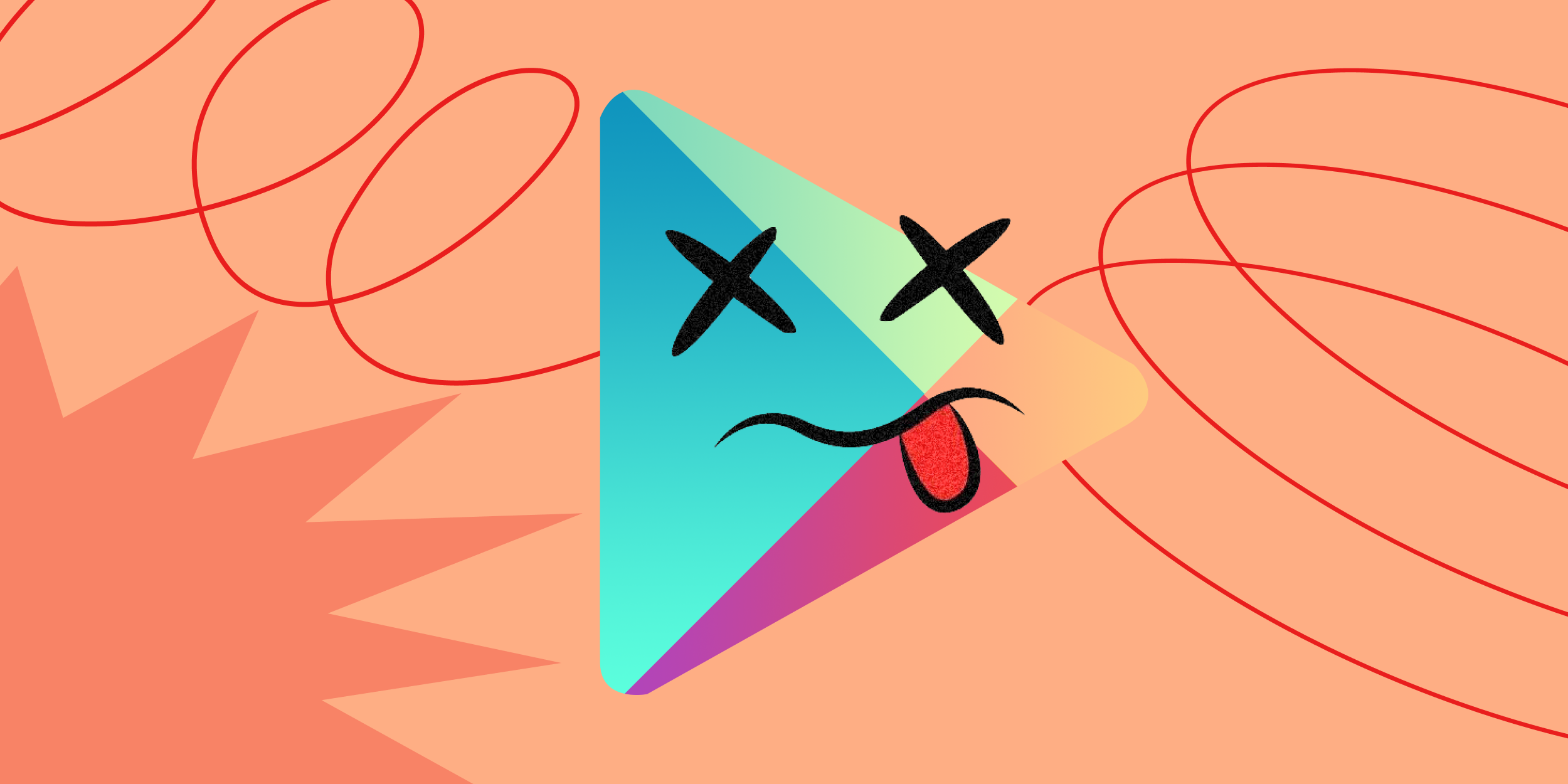
Google Play Маркет — одна из самых популярных платформ для скачивания и обновления приложений на устройствах с операционной системой Android. Однако, иногда пользователи сталкиваются с проблемой, когда не могут зайти в Плей Маркет. Часто возникающие ошибки могут быть очень разнообразными, но существуют несколько важных причин, по которым это может происходить.
Одной из самых распространенных причин проблем с доступом к Плей Маркету может быть отсутствие соединения с интернетом. Если у вас нет стабильного подключения к сети, приложение не сможет загрузиться или обновиться. Проверьте, подключены ли вы к Wi-Fi или мобильной сети, и если нет, попробуйте включить соединение и попробовать снова.
Еще одной причиной может быть недостаточное пространство на устройстве. Google Play Маркет требует определенное количество свободной памяти для работы. Если ваше устройство переполнено приложениями, фотографиями или видео, это может быть причиной невозможности входа в Плей Маркет. Удалите ненужные файлы или приложения, освободив таким образом дополнительное место и попробуйте снова.
Почему Плей Маркет не работает: главные причины и способы решения
1. Проблемы с интернет-соединением:
- Проверьте, подключены ли вы к интернету. Убедитесь, что Wi-Fi или мобильные данные включены и работают.
- Попробуйте перезагрузить маршрутизатор или сменить сеть Wi-Fi.
2. Обновление приложения:
- Убедитесь, что у вас установлена последняя версия Плей Маркет. Проверьте наличие обновлений в разделе «Мои приложения и игры» в меню Плей Маркет.
- Если приложение нуждается в обновлении, обновите его до последней версии, чтобы исправить возможные ошибки и сбои.
3. Проблемы с кэшем и данными:
- Попробуйте очистить кэш Плей Маркет:
- Перейдите в Настройки > Приложения (или Управление приложениями, в зависимости от устройства).
- Найдите Плей Маркет в списке приложений.
- Нажмите на него и выберите «Очистить кэш».
- Если это не помогло, попробуйте очистить данные Плей Маркет. Обратите внимание, что при этом вы можете потерять сохраненные данные и настройки в Плей Маркете, поэтому перед этим лучше создать резервную копию данных.
4. Проблемы с аккаунтом Google:
- Проверьте, что у вас есть аккаунт Google и вы вошли в него на вашем устройстве.
- Убедитесь, что ваш аккаунт Google работает корректно и связан с Плей Маркетом.
- Попробуйте удалить свой аккаунт Google с устройства и затем добавить его снова. Для этого перейдите в Настройки > Учетные записи > Google.
5. Проблемы с настройками безопасности:
- Проверьте настройки безопасности вашего устройства. Возможно, установлено какое-то приложение или настройка блокирует работу Плей Маркета.
- В некоторых случаях может потребоваться отключение функции «Неизвестные источники». Пройдите в Настройки > Безопасность и убедитесь, что этот параметр выключен.
Если ни одно из указанных выше решений не помогло, рекомендуется связаться с технической поддержкой Google или производителя вашего устройства для получения дальнейшей помощи.
Причины, по которым не удается зайти в Плей Маркет
Если у вас возникли проблемы с доступом к Плей Маркет, есть несколько возможных причин, по которым это может происходить:
- Нет подключения к интернету
- Проблемы с аккаунтом Google
- Проблемы с Google Play Services
- Временные технические неполадки на сервере Google
- Ограничения провайдера интернет-услуг
Если у вас нет соединения с интернетом, проверьте настройки вашего устройства и убедитесь, что вы подключены к рабочей сети Wi-Fi или мобильному интернету.
Если у вас есть соединение с интернетом, но вы все равно не можете зайти в Плей Маркет, причиной может быть проблема с вашим аккаунтом Google. Проверьте, что вы правильно ввели свои данные и что ваш аккаунт не заблокирован или отключен.
Еще одной причиной может быть проблема с Google Play Services — важным компонентом, отвечающим за работу Плей Маркет. Если установленная на вашем устройстве версия устарела или неправильно настроена, это может вызывать проблемы с доступом к магазину приложений.
Также возможно, что на сервере Google возникли временные технические неполадки. В этом случае, стоит подождать некоторое время и повторить попытку позже.
Наконец, ограничения провайдера интернет-услуг могут запрещать доступ к определенным сайтам или сервисам, в том числе к Плей Маркету. Если у вас возникли подозрения на такую блокировку, свяжитесь с вашим провайдером для выяснения этой проблемы.
Проверьте все перечисленные причины и исправьте возможные проблемы, чтобы вновь иметь доступ к Плей Маркет и наслаждаться всеми его преимуществами.
Отсутствие интернет-соединения
Приложение Google Play Маркет требует активное подключение к интернету для загрузки и обновления приложений. Если у вас нет стабильного соединения с Интернетом или вы находитесь в месте с плохим сигналом Wi-Fi или мобильной связи, то можете столкнуться с проблемами при доступе к магазину приложений.
Если вы уверены, что у вас есть активное интернет-соединение, но все равно не можете зайти в Плей Маркет, попробуйте следующие решения:
1. Проверьте соединение:
Убедитесь, что ваше устройство подключено к интернету. Проверьте работу Wi-Fi или мобильной сети и убедитесь, что другие приложения имеют доступ к интернету.
2. Перезагрузите устройство:
Иногда проблемы с интернет-соединением могут быть вызваны временными сбоями. Попробуйте перезагрузить свое устройство и повторите попытку зайти в Плей Маркет.
3. Проверьте настройки прокси-сервера:
Если вы используете прокси-сервер для доступа в интернет, убедитесь, что настройки прокси-сервера правильно сконфигурированы в вашем устройстве. Неправильные настройки могут привести к проблемам с доступом к Плей Маркету.
4. Проверьте ограничения данных:
Если у вас включены ограничения данных, убедитесь, что Плей Маркет не входит в список ограниченных приложений. Если это так, отключите ограничения данных или добавьте Плей Маркет в список разрешенных приложений.
5. Свяжитесь с провайдером интернет-услуг:
Если все вышеперечисленные методы не решают вашу проблему, возможно, проблема заключается в вашем провайдере интернет-услуг. Обратитесь к своему провайдеру для решения проблемы.
Использование указанных методов позволит вам проверить отсутствие интернет-соединения и, если проблема в нем, найти способ ее решения. В большинстве случаев, проблемы с доступом к Плей Маркету связаны именно с отсутствием интернет-соединения или его неправильной настройкой.
Проблемы с аккаунтом Google
При попытке войти в Плей Маркет пользователи иногда сталкиваются с проблемами, связанными с их аккаунтом Google. Это может происходить по разным причинам, таким как:
- Неправильный пароль. Если вы не можете войти в свой аккаунт Google, убедитесь, что вводите правильный пароль. Проверьте, нет ли лишних пробелов или опечаток. Если не уверены, можете сбросить пароль и попробовать снова.
- Заблокированный аккаунт. Если ваш аккаунт Google был заблокирован из-за нарушений правил платформы, вы не сможете получить к нему доступ. В таком случае, вам следует обратиться в службу поддержки Google для разблокировки аккаунта.
- Проблемы с двухфакторной аутентификацией. Если вы используете двухфакторную аутентификацию для своего аккаунта Google, убедитесь, что вводите правильный код, отправленный на ваш телефон или адрес электронной почты.
- Подозрительная активность. Иногда Google может заблокировать доступ к аккаунту, если обнаружит подозрительную активность, такую как необычное количество неудачных попыток входа или скачивание подозрительных приложений. В таком случае следует следовать инструкциям, предоставленным Google для восстановления доступа к аккаунту.
Если у вас возникли проблемы с аккаунтом Google, рекомендуется связаться с поддержкой Google для получения дополнительной информации и помощи в решении проблемы.
Неправильно настроенные даты и время на устройстве
Проверьте настройки даты и времени на вашем устройстве, чтобы убедиться, что они правильно установлены. В большинстве устройств настройки даты и времени находятся в общем разделе «Настройки» или «Системные настройки». Убедитесь, что установлена правильная временная зона для вашего региона, и что дата и время установлены автоматически по сети.
Если вы обнаружите неправильно настроенные даты и время, вам необходимо исправить их. Для этого выберите соответствующую опцию в настройках и синхронизируйте дату и время с сервером. После этого перезагрузите устройство и попробуйте зайти в Плей Маркет снова.
Если проблема не решена после проверки и исправления настроек даты и времени, возможно, стоит обратиться к специалисту или посетить сервисный центр для дальнейшей диагностики устройства. Они смогут помочь вам выявить и исправить более сложные проблемы, которые могут быть связаны с вашим устройством.
Обратите внимание: правильно настроенные даты и время важны не только для доступа к Плей Маркету, но и для корректной работы многих других приложений. Поэтому рекомендуется регулярно проверять настройки даты и времени на вашем устройстве и правильно настраивать их при необходимости.
Как исправить проблемы с Плей Маркет
Возникновение проблем при доступе к Плей Маркет может быть вызвано различными причинами. Однако, справиться с ними можно с помощью нескольких простых действий.
Во-первых, проверьте свое подключение к интернету. Убедитесь, что вы подключены к сети Wi-Fi или имеете стабильное мобильное соединение. Также, убедитесь, что другие приложения и веб-сайты открываются без проблем. Если ваше подключение к интернету ненадежно или нестабильно, это может быть причиной проблем с Плей Маркет.
Если подключение к интернету в порядке, следующим шагом будет проверка наличия обновлений для приложения Плей Маркет. Откройте «Настройки» на вашем устройстве, найдите раздел «Приложения» или «Управление приложениями», найдите Плей Маркет и проверьте, есть ли доступные обновления. Если обновления есть, установите их, чтобы исправить возможные ошибки и несовместимости.
Если проблемы не исчезли после обновления Плей Маркет, следующим шагом будет очистка кеша и данных приложения. Это можно сделать в разделе «Приложения» или «Управление приложениями», найдя Плей Маркет и выбрав опцию «Очистить кеш» и «Очистить данные». После этого, перезапустите устройство и попробуйте зайти в Плей Маркет снова.
Если проблемы с Плей Маркет остаются, попробуйте удалить свою учетную запись Google и добавить ее заново. Для этого зайдите в раздел «Настройки», найдите «Учетные записи» или «Аккаунты», выберите свою учетную запись Google и нажмите на опцию «Удалить» или «Удалить аккаунт». После этого, добавьте учетную запись снова и проверьте, исправилась ли проблема.
Наконец, если все предыдущие шаги не помогли, попробуйте сбросить настройки сети на вашем устройстве. Откройте «Настройки», найдите раздел «Сеть и соединения», выберите опцию «Сброс сетевых настроек» и подтвердите свое действие. После этого, перезагрузите устройство и проверьте, работает ли Плей Маркет.
Если ни один из этих шагов не помог решить проблемы с Плей Маркет, рекомендуется обратиться за помощью к специалистам или поддержку Google. Они смогут предоставить более подробную информацию и помочь вам с данной проблемой.
Проверьте подключение к Интернету
Одной из основных причин, по которым вы не можете зайти в Плей Маркет, может быть отсутствие подключения к Интернету. Убедитесь, что у вас есть доступ к Интернету на вашем устройстве. Проверьте, что Wi-Fi или мобильные данные включены и работают исправно.
Если вы используете Wi-Fi, проверьте, что вы подключены к правильной сети. Проверьте пароль Wi-Fi и убедитесь, что вы вводите его правильно.
Если у вас проблемы с подключением к Wi-Fi, попробуйте перезагрузить маршрутизатор или модем. Иногда это может помочь восстановить подключение.
Если вы используете мобильные данные, проверьте, что у вас есть активный план и достаточно остатков на счету. Обратитесь к вашему оператору связи, если у вас возникли проблемы с мобильными данными.
Иногда помогает простое перезапуск устройства. Попробуйте выключить телефон или планшет и включить его снова.
Если после всех этих мероприятий у вас до сих пор нет доступа к Интернету, возможно, проблема связана с вашим провайдером или местными сетевыми проблемами. В таком случае, обратитесь к вашему провайдеру Интернета или подождите некоторое время, пока проблема не решится сама.
Проверка подключения к Интернету — первый шаг в решении проблемы с доступом в Плей Маркет. Убедитесь, что ваше устройство имеет стабильное и работоспособное подключение к Интернету, прежде чем приступить к другим возможным причинам и способам решения.
Проверьте аккаунт Google
Одной из причин, по которой вы можете испытывать проблемы с доступом к Плей Маркету, может быть проблема с вашим аккаунтом Google. Вот несколько способов проверить свой аккаунт и устранить возможные проблемы:
- Убедитесь, что вы используете правильный аккаунт Google. Проверьте, что вы входите в аккаунт, который привязан к вашему устройству.
- Проверьте, что ваш аккаунт Google активен. Войдите на сайт google.com и убедитесь, что вы можете получить доступ к своему аккаунту и все функции работают нормально.
- Убедитесь, что вы соединены с интернетом. Проверьте подключение Wi-Fi или мобильных данных и убедитесь, что они работают корректно.
- Попробуйте войти в аккаунт Google на другом устройстве. Если вы не можете войти в аккаунт на одном устройстве, попробуйте зайти на другом, чтобы убедиться, что проблема не связана с конкретным устройством.
- Обратитесь в службу поддержки Google. Если все проверки не помогли решить проблему, обратитесь в службу поддержки Google. Они смогут вам помочь с диагностикой и устранением проблемы.
Проверка и восстановление аккаунта Google может быть важным шагом к восстановлению доступа к Плей Маркету. Следуйте указанным выше шагам, чтобы проверить свой аккаунт и решить возникающие проблемы.
Настройте даты и время на устройстве
Одной из причин, почему вы можете испытывать проблемы с доступом к Плей Маркет, может быть неправильная настройка даты и времени на вашем устройстве. Это может приводить к сбоям в работе приложений и блокировке доступа к магазину Google Play.
Чтобы исправить эту проблему, следуйте следующим шагам:
- Откройте настройки устройства.
- Перейдите в раздел «Дата и время».
- Убедитесь, что опция «Автоматическая установка даты и времени» включена.
- Если опция выключена, включите ее и установите правильную дату и время вручную.
- Перезагрузите устройство и проверьте доступ к Плей Маркету.
Если после выполнения этих действий проблема не решена, возможно, вам потребуется обратиться к поддержке Google Play или специалисту по технической поддержке для дальнейшего решения проблемы.
Вопрос-ответ:
Почему я не могу зайти в Плей Маркет?
Если вы не можете зайти в Плей Маркет, возможно, у вас есть проблемы с подключением к интернету. Убедитесь, что у вас есть стабильное подключение к Wi-Fi или мобильным данным.
Что делать, если Плей Маркет не открывается?
Если Плей Маркет не открывается, попробуйте очистить кеш приложения. Для этого зайдите в настройки вашего устройства, найдите раздел «Приложения» или «Управление приложениями», выберите Плей Маркет и нажмите «Очистить кеш». После этого перезапустите устройство и попробуйте открыть Плей Маркет снова.
Как решить проблему с ошибкой «Не удалось установить соединение с сервером» в Плей Маркет?
Если вы сталкиваетесь с ошибкой «Не удалось установить соединение с сервером» в Плей Маркет, попробуйте сбросить настройки сети на вашем устройстве. Для этого зайдите в настройки, выберите раздел «Сеть и интернет», затем «Сброс сетевых настроек». После сброса настроек перезапустите устройство и попробуйте зайти в Плей Маркет снова.
Что делать, если Плей Маркет выдает ошибку «Ошибка аутентификации»?
Если Плей Маркет выдает ошибку «Ошибка аутентификации», попробуйте сбросить учетную запись Google на вашем устройстве. Для этого зайдите в настройки, выберите раздел «Учетные записи», найдите свою учетную запись Google и нажмите «Удалить аккаунт». После удаления учетной записи перезапустите устройство и снова добавьте учетную запись Google.
Как решить проблему с загрузкой приложений в Плей Маркет?
Если у вас возникают проблемы с загрузкой приложений в Плей Маркет, попробуйте очистить кеш и данные приложения. Для этого зайдите в настройки вашего устройства, найдите раздел «Приложения» или «Управление приложениями», выберите Плей Маркет, нажмите «Очистить кеш» и «Удалить данные». После этого перезапустите устройство и попробуйте загрузить приложения снова.
Почему я не могу зайти в Плей Маркет на своем устройстве?
Существует несколько возможных причин, по которым вы не можете зайти в Плей Маркет. Во-первых, это может быть связано с проблемами соединения с интернетом. Убедитесь, что у вас есть стабильное подключение к Интернету и попробуйте зайти в Плей Маркет еще раз. Если проблема не решается, может быть проблема с самим приложением Плей Маркет. В этом случае попробуйте обновить приложение или очистить кэш и данные приложения. Если все вышеперечисленные методы не помогли, возможно, ваше устройство несовместимо с Плей Маркет или по какой-то другой причине не может получить доступ к нему.